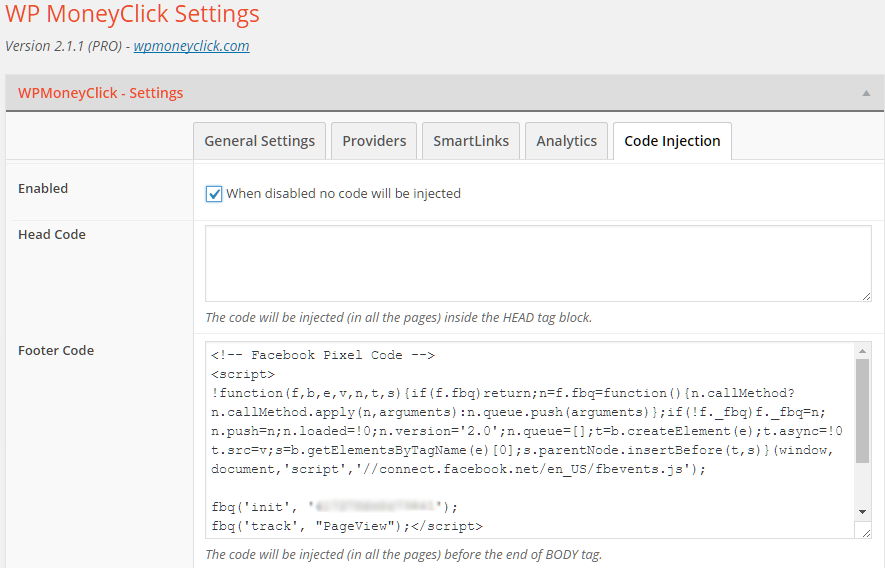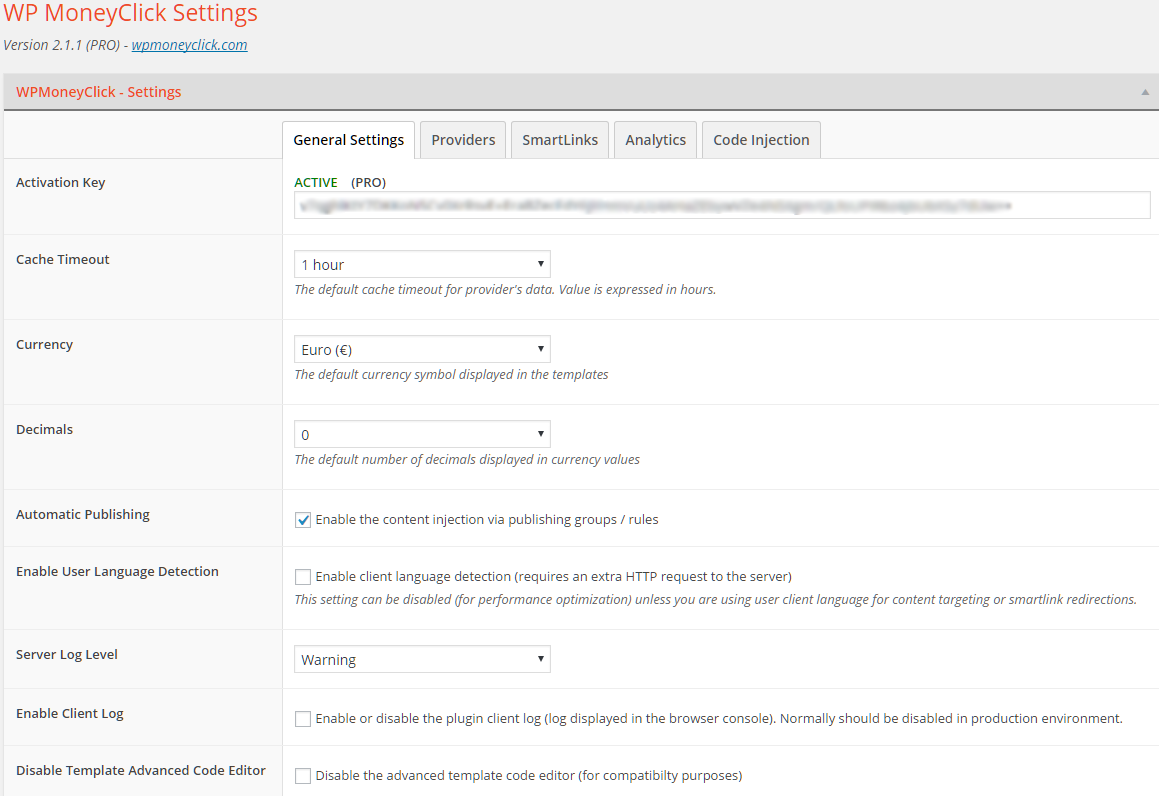In questa guida vediamo in dettaglio come configurare i settings di WP MoneyClick, essenziali per un corretto uso del plugin.
Per visualizzare i settings andare nel menu di WP MoneyClick e clickare ‘Settings’
Dalla schermata si vede che i settings hanno diversi tab che contengono diverse opzioni da configurare. Vediamoli uno a uno.
Settings – General Settings
Questo tab contiene i settaggi generali del plugin, partendo dalla chiave di attivazione, fondamentale per il suo funzionamento.
Activation Key
Chiave di attivazione per attivare la licenza del plugin (e il suo funzionamento). Normalmente la chiave di attivazione viene inviata in automatico via email durante la fase di acquisto.
In caso di problemi contattare il supporto clienti via email (info@wpmoneyclick.com).
Cache Timeout
Questo parametro definisce il valore di default per la cache dati dei provider di affiliazione.
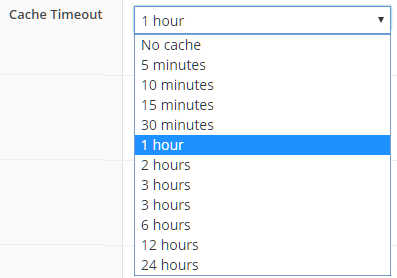
E’ importante che il sistema sia in grado di fare cache sui dati dei provider di affiliazione (Amazon, eBay, Kelkoo, TrovaPrezzi, ecc.), sia per motivi di performance (fare in continuazione chiamate remote farebbe diventare qualunque sito lento), sia per evitare di ‘sforare’ i limiti imposti da certi provider (per esempio Amazon non permette di far oltre 3600 richieste in 1 ora).
Il valore di default (1 ora) e’ normalmente ok per la maggior parte dei casi, per cui consigliamo di usare questo come valore. Questo valore puo’ essere ridefinito a livello di singolo content.
Currency
Definisce il simbolo di valuta (euro, dollaro, ecc.) di default utilizzato per mostrare i prezzi nelle offerte di affiliazione. Questo valore puo’ essere ridefinito a livello di singolo content.
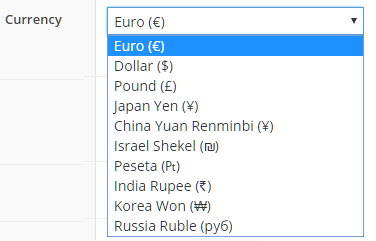
Decimals
Definisce il numero di cifre decimli da mostrare nei prezzi nelle offerte di affiliazione. Questo valore puo’ essere ridefinito a livello di singolo content.
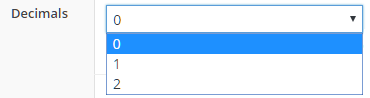
Automatic Publishing
Questo flag attiva o disattiva, in maniera globale, la funzionalita’ di automatic publishing di WP MoneyClick, definita tramite publishing rule e publishing group. Si puo’ tranquillamente tenere abilitata questa funzionalita’, perche se non definite regole/gruppi di pubblicazione il sistema non avra’ alcun overhead.
Enable User Language Detection
Questo flag permette di utilizzare la lingua dell’utente come user targeting dei content.
L’opzione e’ normalmente disattivata per evitare di fare una richiesta HTTP supplementare durante la fase di rendering delle pagine. Se chiaramente vi serve fare user targeting in base alla lingua dell’utente questa opzione va attivata, altrimenti potete lasciarla disabilitata.
Server Log Level
Definisce il livello di log che il sistema fa durante le richieste degli utenti.
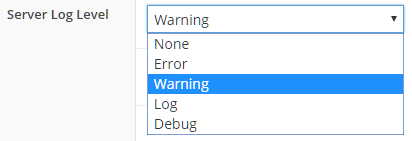
Un valore ‘classico’ in ambiente di produzione e’ “Warning“. Il valore “Debug” e’ il massimo livello di dettaglio (ma va utilizzato solo in fase di debug/problemi). Il file di log si trova nella home directory del plugin (/wp-content/plugins/wpmoneyclick/log.txt)
Enable Client Log
Questo settings permette di abilitare/disabilitare dei messaggi di debug che vengono visualizzati nella console di debug dei browser (in Chrome su Windows visualizzata con il tasto F12):
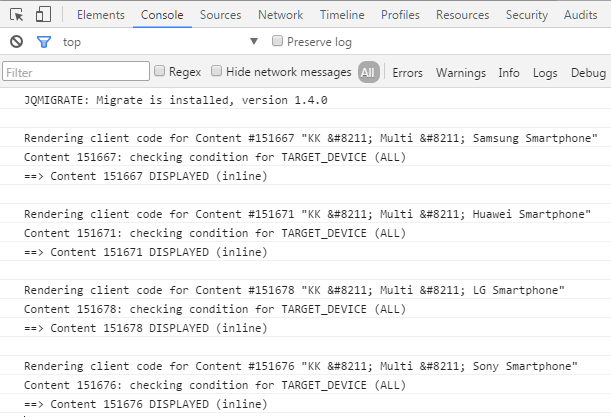
Normalmente si puo’ tenere disabilitato, ma puo’ essere utile in fase di debug/problemi per capire cosa sta succedendo lato client.
Disable Template Advanced Code Editor
Questo setting si puo’ normalmente tenere disabilitato. Stabilisce se quando editate i template di WP MoneyClick il sistema deve usare un editor avanzato (con colorazione della sintassi, ecc.) o meno.
In alcuni casi (rari) questo puo’ andare in conflitto con alcuni plugin, il che pregiudicherebbe la possibilta’ di editare i template.
Settings – Providers
Questo importante tab definisce la configurazione dei provider di affiliazione. Da notare che alcuni provider non sono disponibili nella versione standard di WP MoneyClick (Kelkoo, TrovaPrezzi, eBay).
Configurazione Provider – Amazon
Ecco i passi da seguire per la configurazione di Amazon:
- Crea un account (o usa uno esistente) su Amazon AWS Console:
https://programma-affiliazione.amazon.it/assoc_credentials/home
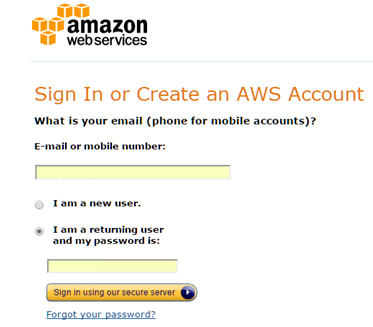
Poi click su ‘Gestisci Credenziali’
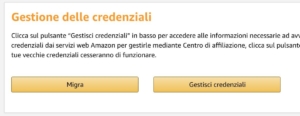
- Fai click su ‘Continue to Security Credentials’
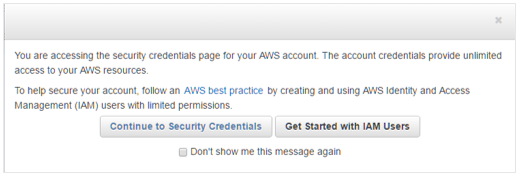
- Fai click su Access Keys + Create New Access Key + Show Access Key.
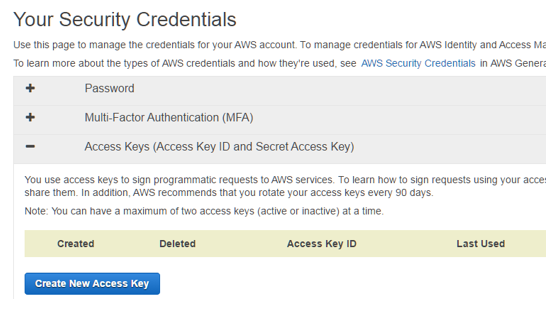
- Prendere nota dei 2 valori e copiarli nei rispettivi settings di WP MoneyClick (Amazon Key ID e Amazon Secret Key)
- Iscriversi, se gia’ non lo si e’ fatto, alla programma Amazon per usare le Product Advertisting API usando questo link:
https://affiliate-program.amazon.co.uk/gp/flex/advertising/api/sign-in.html - Creare un account Affiliazione Amazon (o usarne uno esistente) usando questo link:
https://affiliate-program.amazon.com/gp/associates/join/landing/main.html - Creare uno (o più) Tracking ID (o usare quelli già esistenti) ed inserirli nel campo Amazon User Tag di WP MoneyClick.
Nel caso si avessero più tracking ID, inserirli tutti nello stesso campo, separandoli con una virgola ( , ) . - Selezionare lo store Amazon in base alla nazione di appartenenza (Italy e’ il default)
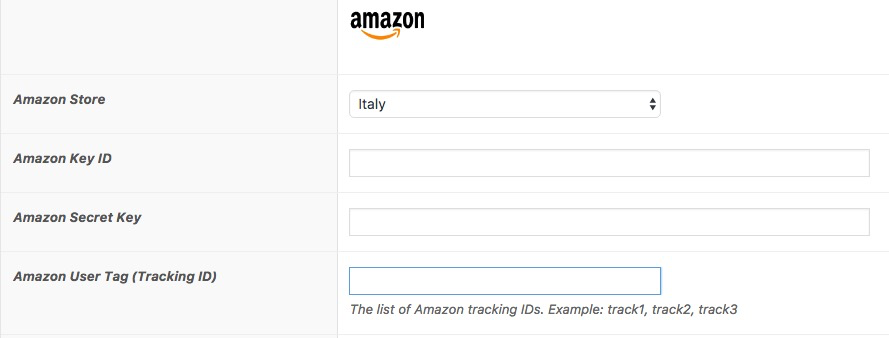
Configurazione Provider – Apple iTunes
La configurazione e’ molto semplice: bisogna prima registrarsi al programma di affiliazione iTunes:
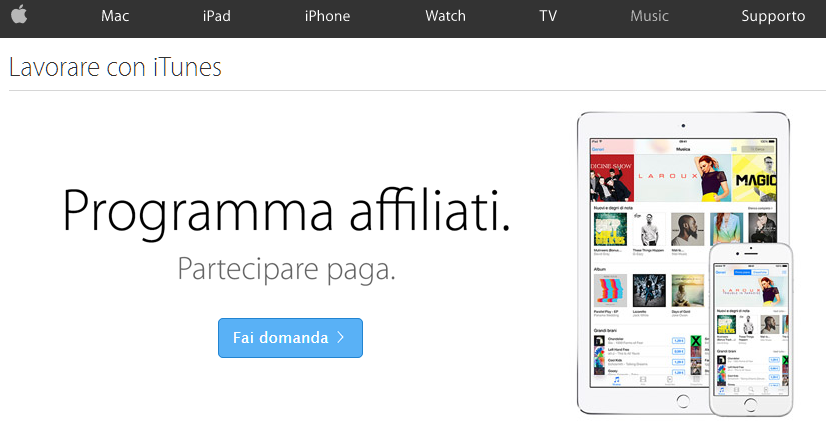
Dopo di che basta scegliere lo store iTunes (in base alla nazione di appartenenza) ed impostare l’affiliate token che Apple ci ha assegnato:
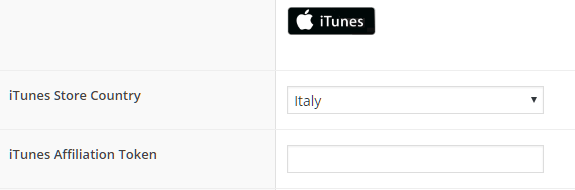
Configurazione Provider – Twenga
Anche in questo caso la configurazione e’ molto semplice: basta scegliere lo store in base alla nazione di appartenenza e impostare il Twenga User ID, dato che si puo’ richiedere direttamente a WP MoneyClick tramite email (info@wpmoneyclick.com).
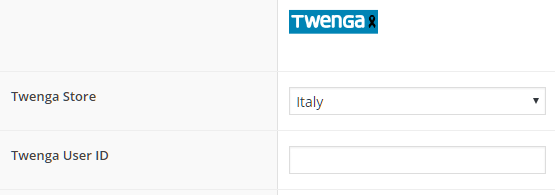
Configurazione Provider – eBay
Vediamo insieme i passi da seguire per utilizzare eBay come programma di affiliazione.
- Registriamoci presso il loro eBay Developer Program: https://developer.ebay.com/signin
- Verra’ visualizzata la dashboard (https://developer.ebay.com/my/keys) dove possiamo creare un keyset e annotarci il valore di App ID (da inserire nel relativo settings di WP MoneyClick ‘eBay App ID‘):
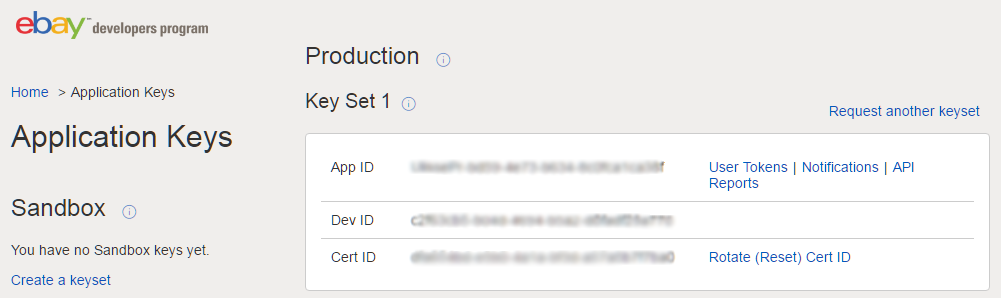
NOTA: nella foto sopra le chiavi sono per SANDBOX (perchè era solo 1 test), voi dovete creare chiavi per ambiente PRODUCTION.
- Occorre registrarsi al programma di affiliazione di eBay, per avere il parametro ‘eBay Affiliate Campaign ID” da inserire nel relativo settings.
Create una nuova campagna (menu in alto a destra Promozioni / Crea Campagna):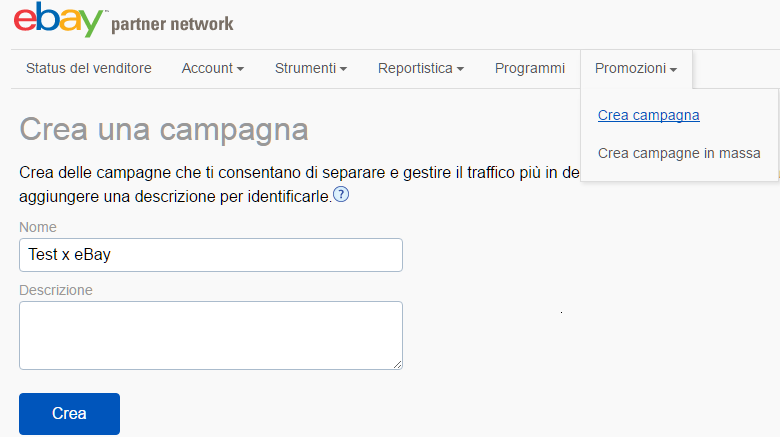
- Verra’ mostrata la lista delle campagne disponibili, con relativo ID: https://epn.ebay.it/campaigns
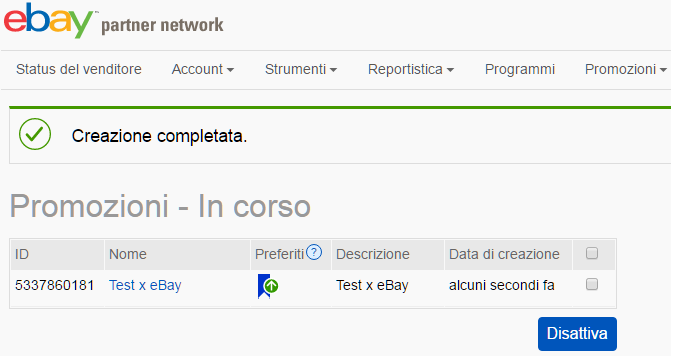
Il valore della prima colonna (ID) e’ il parametro da inserire nel relativo settings di WP MoneyClick (eBay Affiliate Campagin ID):
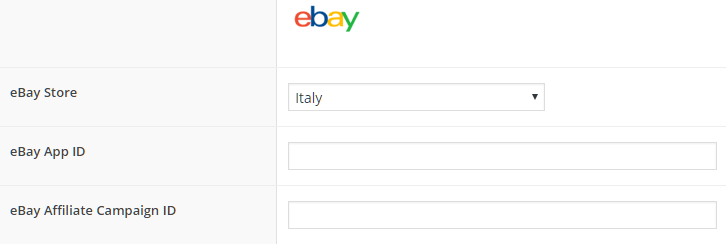
Configurazione Provider – Kelkoo
Partiamo registrandoci al programma di affiliazione di Kelkoo: https://www.kelkoo.com/publishers/.
Una volta che si viene accettati, si ricevono username e password da utilizzare per entrare nel pannello di controllo di Kelkoo: https://partner.kelkoo.com/login/connect:
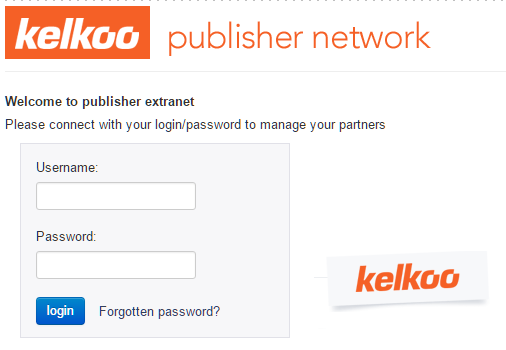
Un volta dentro visitiamo il link ‘eCommerce Services‘:
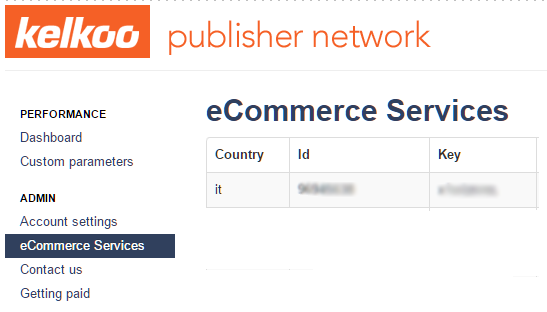
Nei relativi settings di WP MoneyClick settiamo:
- Settiamo ‘Kelkoo Store‘ in base alla nazione di appartenenza (Italy e’ il default)
- Il parametro ‘Kelkoo User ID‘ prendendo il valore dalla colonna ‘Id‘ della foto sopra (eCommerce Services)
- Il parametro ‘Kelkoo Secret Key‘ prendendo il valore dalla colonna ‘Key‘ della foto sopra (eCommerce Services)
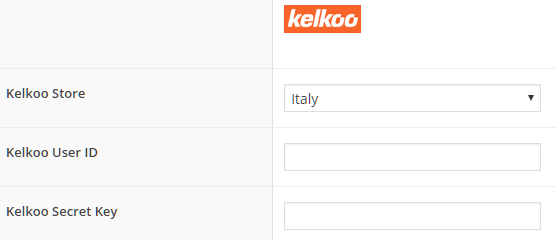
Configurazione Provider – TrovaPrezzi
Registriamoci al programma di affiliazione di TrovaPrezzi: http://www.7pixel.it/collaborazioni/.
Una volta che si viene accettati, ci verra’ assegnato uno username, che va impostato nel relativo settings di WP MoneyClick:
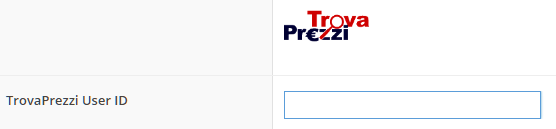
Settings – Smartlinks
Questa parte dei settings definisce alcuni parametri di gestione degli smartlink. Vediamoli insieme.
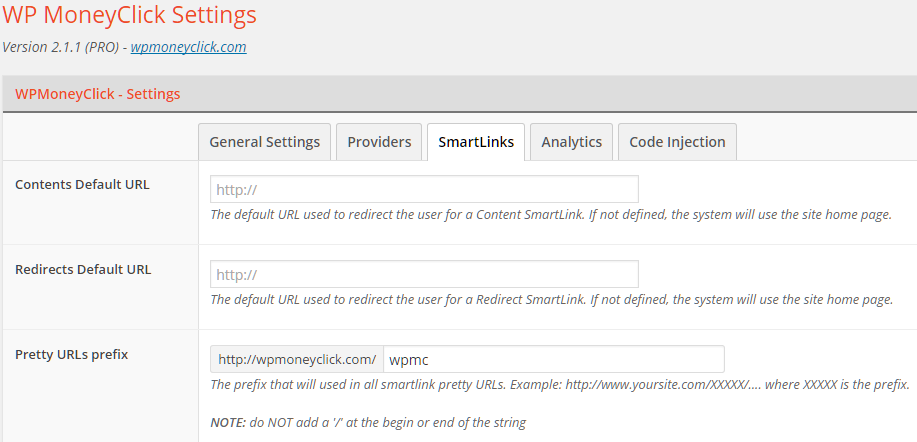
Content Default URL
Questo parametro definisce la URL a cui verra’ rediretto l’utente quando un content smartlink non ha prodotti da mostrare. Avendo clickato un link l’utente deve essere rediretto da qualche parte.
Non avendo a disposizione un link di affiliazione valido (per esempio perche’ un offerta e’ scaduta o non ci sono piu’ prodotti per quella particolare chiave di ricerca), il sistema usera’ questa URL come destinazione. Se non viene definita il valore di default sara’ la home page del sito.
Redirects Default URL
Stesso concetto del ‘Content Default URL’ ma applicato ad uno redirect smartlink. Normalmente questo valore non viene mai utilizzato perche uno smartlink ridefinsce una default URL a cui andare, nel caso in cui nessusa regola di redirect (definita nello smartlink) e’ applicabile.
Se non viene definita il valore di default sara’ la home page del sito.
Pretty URLs Prefix
Definsce il prefisso utilizzato per un smartlink con Pretty URL (URL definite dall’utente). Il valore di default e’ “wpmc” ma potete cambiarlo con quello che desiderate.
NOTA: questa opzione e’ valida/utilizzabile solo per la versione Professional di WP MoneyClick.
Settings – Analytics
Questa parte dei settings e’ dedicata agli analytics (statistiche) di WP MoneyClick. Gli analytics sono disponibili solo nella versione Professional del plugin.
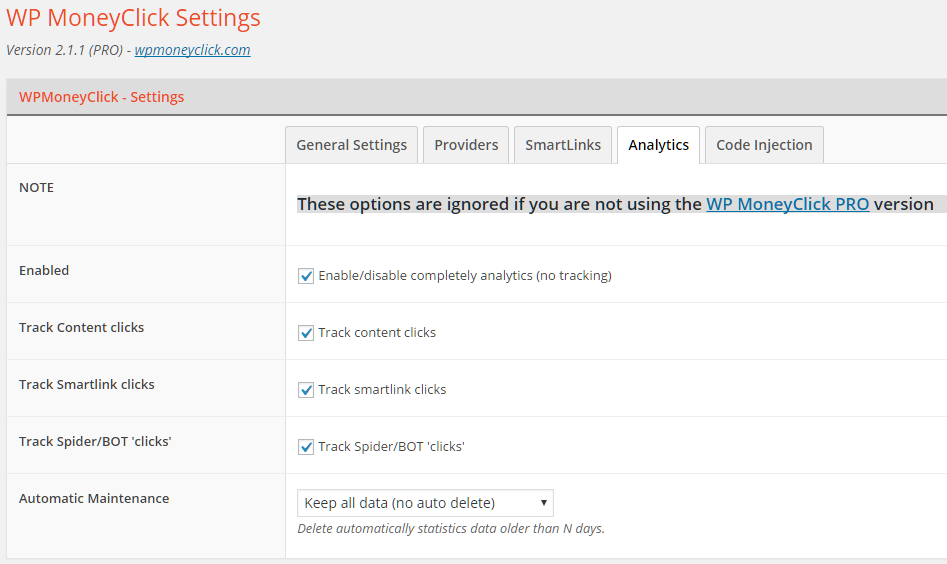
Vediamo i singoli parametri.
Enabled
Attiva o disattiva del tutto il tracciamento delle statistiche
Track Content Clicks, Smartlink Clicks, Spider/BOT Clicks
Attiva o disattiva il tracciamento, rispettivamente, dei click ai link dei content, degli smartlink e ai ‘click’ (sia di content che di smartlink) che provengono da uno spider/BOT (come GoogleBot o FacebookHits)
Automatic Maintenance
Permette di automatizzare la maintenance (cancellazione) delle statistiche, mantenendo nel database solo le ultime relative ad un certo intervallo di tempo.
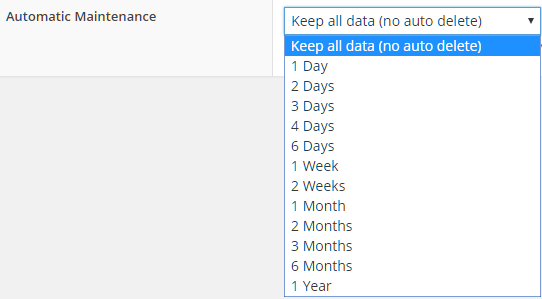
In base al volume di traffico/click del vostro sito scegliete un valore appropriato (un buon valore e’ tipicamente 1-2 settimana).
Settings – Code Injection
Questo parte definisce il codice HTML / JS / CSS da iniettare nel tag <head> e prima della fine del tag <body> di tutte le pagine del sito.
Tipico esempio e’ utilizzare questa funzionalita’ per iniettare il codice di Google Analytics, Facebook Pixel Tracking, ecc.